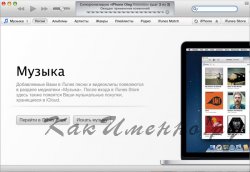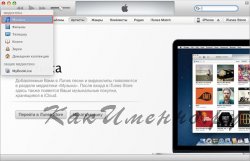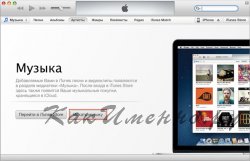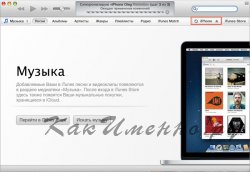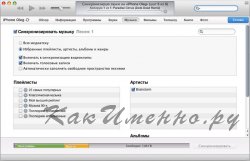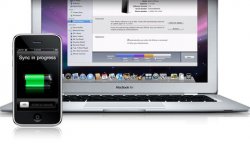
Синхронизация являются одним из ключевых моментов, на которых построено использование различных устройств, выпускаемых компанией Apple, включая iPhone. Упрощенно можно сказать, что синхронизация представляет собой копирование и перенос информации с компьютера, на котором установлена программа iTunes, на внешнее устройство типа iPhone, iPad или iPod и обратно. Кроме передачи информации и создания ее резервных копий синхронизация также выполняет функцию управления контактами, закладками, заметками и календарями на компьютере.
Объекты, которые затрагиваются в процессе синхронизации перечислены в следующем списке:
- программы;
- фотографии;
- аудиофайлы;
- рингтоны;
- заметки;
- контакты;
- календари;
- книги;
- закладки.
Для удобства и сокращения времени синхронизации существует возможность выбрать перед ее началом отдельные разделы и объекты.
Рассмотрим вопрос о том, как iPhone синхронизировать с компьютером на примере загрузки в iPhone музыкальных композиций mp3 формата.
- Подключите телефон с помощью USB кабеля к компьютеру, на котором установлена программа iTunes. Если она еще не установлена на вашем компьютере, то скачайте ее с официального сайта apple.com и произведите процесс ее установки.
- Если при подключении телефона iTunes не запустился автоматически, то откройте его вручную.
- Предположим, что в вашем компьютере уже есть некоторое количество музыкальных файлов, которые нужно отправить на iPhone. Чтобы это сделать, откройте раздел «Музыка» из выпадающего списка слева вверху и нажмите кнопку «Искать музыку». Все найденные музыкальные файлы загрузятся в iTunes.
- В верхней правой части окна iTunes нажмите на кнопку, открывающую доступ к управлению подключенным телефоном iPhone.
- В открывшемся окне перейдите на вкладку «Музыка».
- Отметьте галочкой пункт «Синхронизировать музыку» и выберите пункт «Избранные плейлисты, артисты, альбомы и жанры».
- Найденная музыка должна отразиться в правой части окна в колонке «Артисты». Отметьте галочкой нужные песни и нажмите кнопку «Применить» для передачи файлов в iPhone.
- Не отключайте кабель и питание компьютера во время процесса передачи данных, чтобы избежать потери информации. После окончания передачи данных переданные песни будут доступны в приложении «Музыка».
Аналогичным образом проводится синхронизация и для других типов данных. Отличаться она может только в некоторых мелких деталях, которые впрочем могут доставить много неприятностей неопытным пользователям.
Например, если уже производилась синхронизация iPhone с другим компьютером, то выполнение данной процедуры на новом компьютере сотрет все предыдущие записанные данные, если их не сохранить специальным образом.
Существует также возможность беспроводной синхронизации по сети Wi-Fi. Но она происходит гораздо медленнее, чем с использованием USB-кабеля.